Firefox получава цялото внимание като Linuxлюбим уеб браузър с отворен код, но има много други, които да използвате. Една от по-добрите алтернативи на Firefox в Linux е Midori. Причината? Той е лек, има вградени функции за блокиране на реклами и работи на компютри с минимална RAM!
В това ръководство ще разгледаме как да накараме браузъра Midori да работи върху всички основни операционни системи Linux. Да започваме!
Инструкции за Ubuntu

Браузърът Midori отдавна е част отОсновното софтуерно хранилище на Ubuntu. Ако искате да инсталирате последната версия, налична от това хранилище на софтуера, започнете с отваряне на терминален прозорец, като натиснете Ctrl + Alt + T или Ctrl + Shift + T на клавиатурата.
С отворен прозорец на терминала е време да инсталирате браузъра Midori в Ubuntu Linux. Можете да направите това с подходящ по-долу.
sudo apt install midori
Може да откриете малко това издание на Мидорилипсва, поради колко бавни могат да бъдат актуализациите с Ubuntu. Разбираемо, актуализациите изостават в пъти, тъй като основната цел на Ubuntu Linux е да предложи модерно, но стабилно изживяване. Ако искате нещо по-ново в настройката си, опитайте се да следвате инструкциите на пакета Snap.
Моля, обърнете внимание, че Snap версията на Midori работив пясъчна кутия. Така че, ако имате данни за профили на Midori в Ubuntu, те няма да бъдат достъпни във Snap версията на приложението. Не забравяйте да архивирате всичките си потребителски данни, отметки и т.н., преди да преминете към тази версия.
Инструкции на Debian
Версия 7 на уеб браузъра Midori е леснона разположение на потребителите на Debian 10 Linux. За потребители на Debian 9, за инсталиране е достъпна само версия 5. Ако използвате Debian 10, получаването на най-новата версия на браузъра не изисква допълнителни усилия. Просто стартирайте терминален прозорец, като натиснете Ctrl + Alt + T или Ctrl + Shift + T и въведете командата по-долу, за да продължите.
sudo apt-get install midori
Получаване на последната версия на Midori на Debian 9
Ако използвате Debian 9 Stretch, няма да бъдетеможе да се насладите на най-новите функции, предлагани в Midori 7. Ако не получите достъп до най-новите функции не ви притеснява, инсталирайте го със следната команда apt-get.
sudo apt-get install midori
От друга страна, ако трябва да си вземете ръцетев най-новата версия на браузъра има няколко опции. Вероятно най-доброто нещо е да разрешите Snap поддръжка на Debian и да преминете към инструкциите за пакета Snap по-долу. Алтернативно, надстройте вашата система от Debian 9 до Debian 10, за да получите достъп до по-нови версии на браузъра.
Инструкции за Arch Linux
В Arch Linux текущата версия на уеб браузъра Midori е налична версия 8. Въпреки това потребителите няма да могат да го инсталират, без предварително да разрешат хранилището на софтуера „Community“.
За да активирате „Общността“, отворете прозорец на терминал и отворете вашия файл Pacman.conf вътре в текстовия редактор на Nano.
sudo nano -w /etc/pacman.conf
Превъртете текстовия файл и намерете „#Community“. След това извадете символа „#“ отпред. Не забравяйте също да премахнете всички символи „#“ в редовете директно под него.
Когато редактирането приключи, запазете промените в Pacman.conf, като натиснете Ctrl + O на клавиатурата и излезте с Ctrl + х.
Ако приемем, че хранилището на софтуера на Общността е работещо, можете да инсталирате последната версия на Midori в Arch Linux със следното: Пак Ман команда.
sudo pacman -Syy midori
Инструкции на Fedora
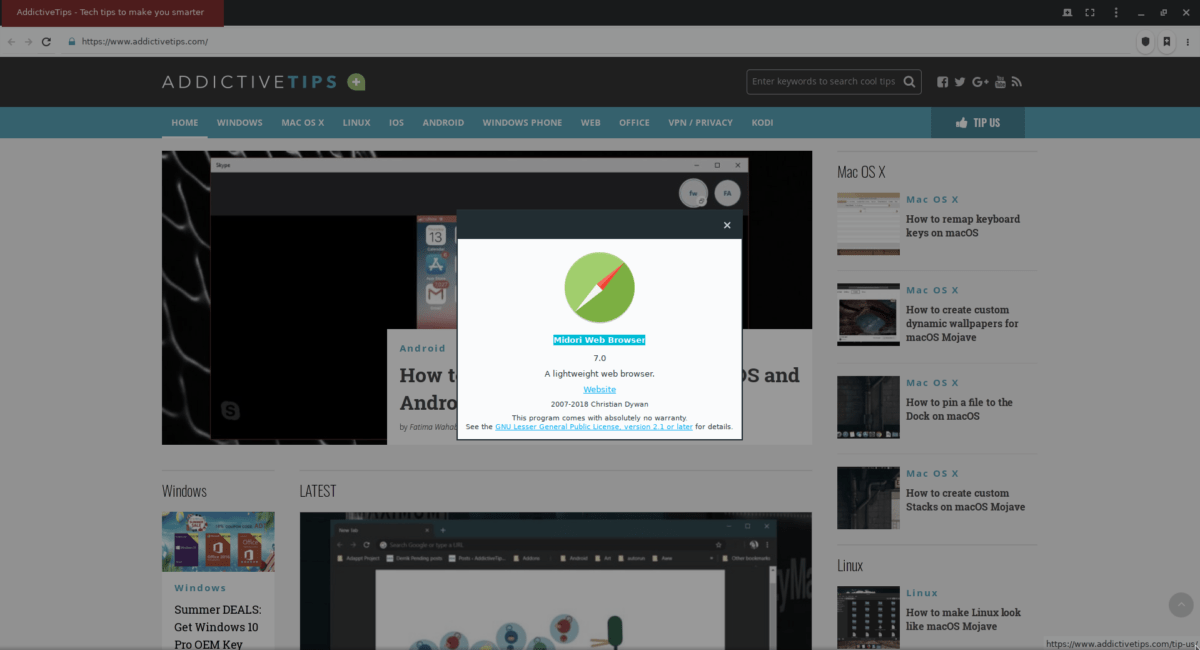
Версия 7 на уеб браузъра Midori е в официалното хранилище на Fedora Linux. За да получите копие от него, работещо на вашия компютър Fedora Linux, отворете прозорец на терминала с Ctrl + Alt + T или Ctrl + Shift + T, След това използвайте DNF мениджър на пакети, за да зареди най-новата версия.
sudo dnf install midori -y
Инструкции за OpenSUSE
Потребителите на OpenSUSE могат да получат най-новата версия на уеб браузъра Midori чрез софтуерното хранилище „OSS All“. За да стартирате инсталацията, стартирайте терминален прозорец. След това, като използвате zypper ръководител на пакети, стартирайте инсталацията.
sudo zypper install midori
Трябва да се отбележи, че версията на Midoriдостъпна за OpenSUSE 15.0 е силно остаряла. Ако искате по-нова версия на приложението, пропуснете тези инструкции и следвайте вместо тях, тъй като те ще предоставят по-нова версия на Midori.
Инструкции за снап на пакета
Снимките са отлични, тъй като позволяват на разработчиците на приложениявъзможност за разпространение на приложения на всички, без много усилия. Най-хубавото е, че поради естеството на технологията, Snaps се актуализират сравнително бързо.
Един от начините потребителите да получат достъп до Midori в Linux е чрез Snap. Към момента версията в магазина е 8.0. За да продължите, активирайте Snap поддръжката на вашата Linux операционна система. След това използвайте бързо инсталиране по-долу.
sudo snap install midori</ P>













Коментари